こんにちは! mnbd(@mnbbbbbd)です。
ある日突然、Skype(スカイプ)のアイコンが通知領域(タスクトレイ)に表示されることがあります。
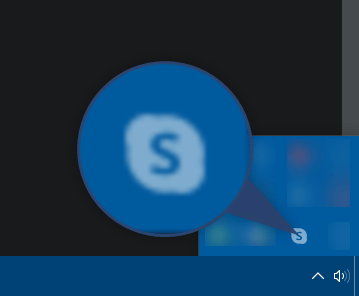
「Skype を利用したことはないのになぜ?」という方もいるのではないでしょうか?
アイコンをマウスで右クリックして[終了]を押せば終了することはできますが、毎回するのは手間ですよね。
ここでは Skype を通知領域へ表示しないようにする方法を紹介します。
Skype を通知領域から消す手順
- [Windowsロゴ]+[S]キーを押して Windows 検索画面を表示してください。
- 検索フォームに「スタートアップ」と入力して「スタートアップアプリ」を選択肢てください。
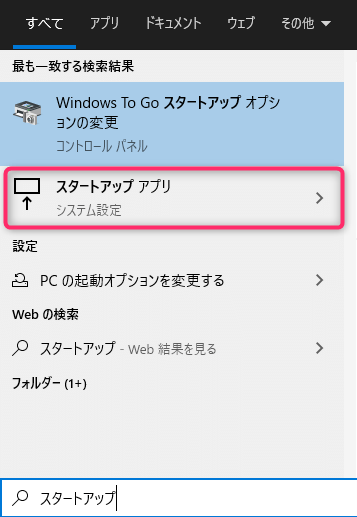
- 「スタートアップ」の画面で「Skype」の項目で右側のスイッチをクリックして[オフ]にしてください。
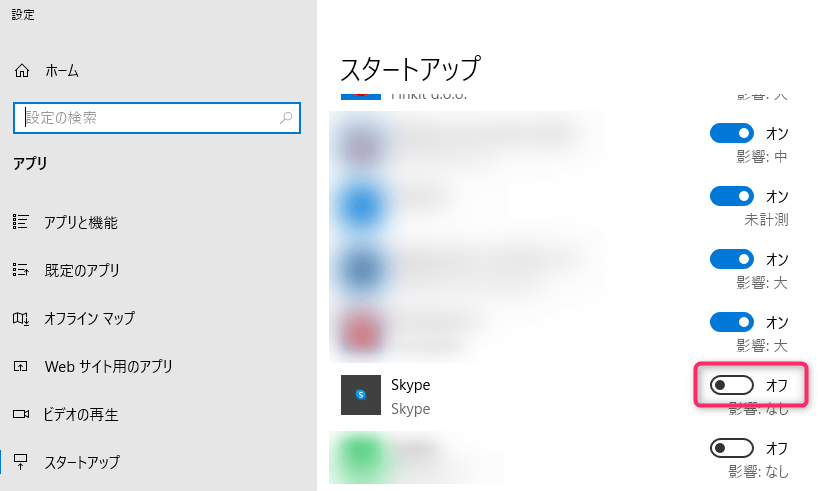
- Windows を再起動して通知領域にSkypeアイコンが表示されてないか確認してください。
上記方法でも Skype アイコンが表示される場合
Skype 自体を起動して、その設定を変更します。面倒な登録作業などはありません。
- 通知領域の Skype アイコンをダブルクリックするか、[スタートボタン]をクリックして[Skype]を選択肢てください。
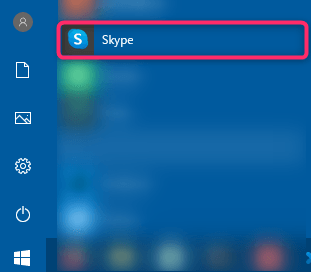
- Skype の初期設定画面が開きますので[はじめる]をクリックして、右上の[スキップ]を選択してください。[スキップ]ができないページに来たら[OK]ボタンを押してください。
- Skype の画面が起動したら、[Ctrl]+[,(カンマ)]キーを押してください。
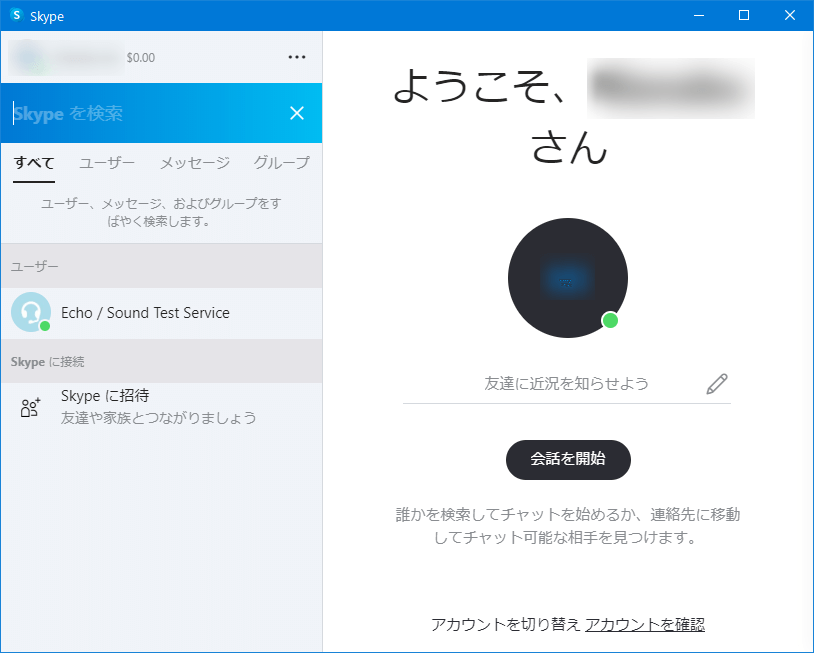
- [全般]メニューから[Skype をバックグラウンドで起動する]と[終了時に、Skype を起動したままにする]のスイッチをクリックして[オフ]にしてください。
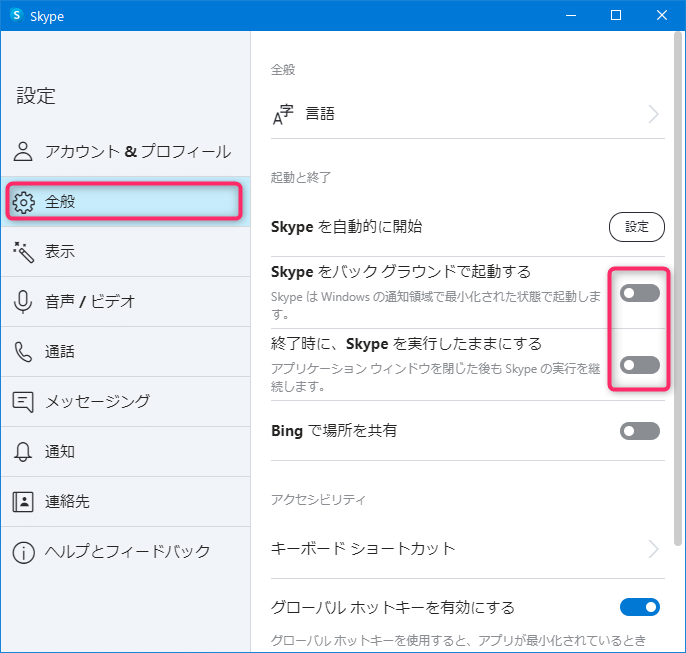
まとめ
Skype アイコンを通知領域(タスクトレイ)から消す方法を説明しました。
Windows 10 のアップデートに伴う既存環境の設定変更は以前より多くなっている気がしています。
今回の Skype の件もその一例ですが、知らず知らずのうちに変更されているというのも嫌なものですね。
以上です。
最後まで読んでいただきありがとうございました!
